2022-01-11
Conoha VPS追加
別途運用している自分のサイトでは自分のあらゆる趣味についてぐだぐだ綴っていたのだが、OCIの無償クラウドサービスでubuntu OSを立てそこにwordpressも入れ、IT関係だけ別サイトから引っ越したのはつい最近。サーバーへは鍵認証でアクセスしていたのだが、なんと秘密鍵をポイしてしまい管理できないのでそこは閉鎖せざるを得なかった。
OCI(の無償バージョン?)はなかなか気難しいクラウドで、ポートのpublicへの開放がままならない。この辺はコミュニティーに昨年投げかけているがまだ解決に至ったいない。そこですでに契約しているconohaのクラウドで新規にメモリー1GBのVPSを立ててそこにIT関係の投稿だけをまとめたブログサイトを立ち上げることとした。
今回もUbuntu20.04でサーバーを構築。SSDはOS含めて100GB使える。ブログ用CMSは今回もwordpress。Ubuntuのサイトに導入方法がうまくまとめてあったので、今回はそれを参考にデプロイ。構築後サイトのhttps化をいくつかのサイトを参考にしてやってみたが、上手く疎通しない。最終的にapache本家のサイトに説明されていたapache2をデバッグするコマンドapachectl -Sを実行した結果をヒントに以下を変更して疎通した。
apache2のファイル配置 # /etc/apache2/ # |-- apache2.conf # | `-- ports.conf # |-- mods-enabled # | |-- *.load # | `-- *.conf # |-- conf-enabled # | `-- *.conf # `-- sites-enabled # `-- *.conf 上記のツリー構造の中でapache2.confの設定を以下のように修正してapache2を再起動したらなんとかhttpsで疎通できた。 <Directory /> Options FollowSymLinks AllowOverride None Require all denied </Directory> <Directory /usr/share> AllowOverride None Require all granted </Directory> #以下をコメント行に変更 #<Directory /var/www/> # Options Indexes FollowSymLinks # AllowOverride None # Require all granted #</Directory> # 自分のサイトのDocumentRootに合わせ、以下のディレクティブを追加 <Directory /srv/www> Options Indexes FollowSymLinks AllowOverride None Require all granted </Directory>